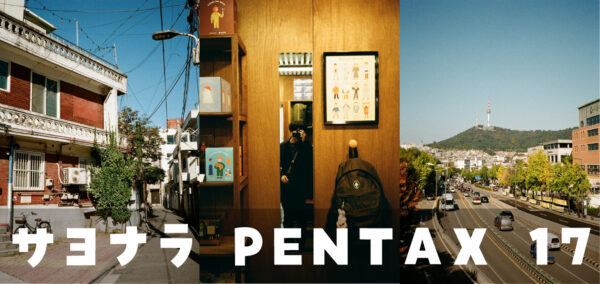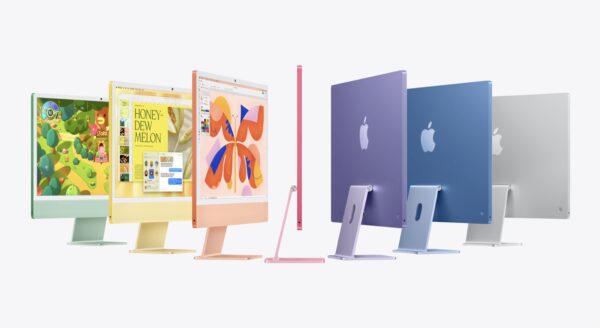今朝、α7IVのファームウェアアップデートのためにMacのセキュリティーポリシーを変更しました。(参考リンク:Appleシリコンを搭載したMacのセキュリティーポリシー変更手順 | SONY)α7IVをアップデート後、もう一度セキュリティポリシーを「完全なセキュリティ」に戻す必要があるのでMacを再起動したら、アップルマークとプログレスバー(進行状況バー)が一瞬表示されて、電源が落ち、また起動したらすぐに落ちる。いわゆる「リンゴループ」状態に。
しばらく放置しましたが、最終的に「円で囲まれた感嘆符」と「https://support.apple.com/mac/restore」という文字列が表示され固まってしまいました。完全に文鎮化です。
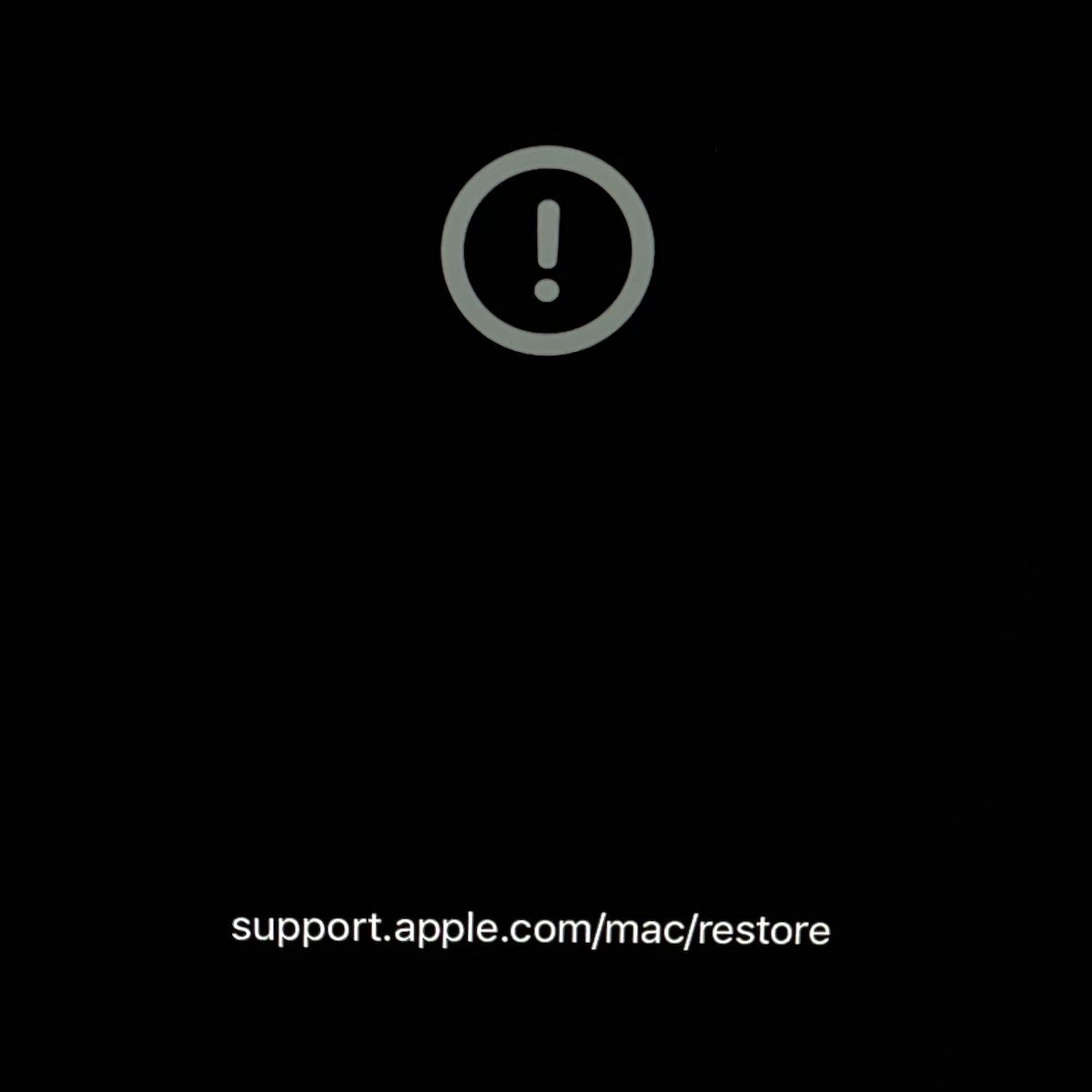
まずは電源ケーブルを抜いて、もう1度電源を入れましたが同じ結果でした。こういった場合、Macの電源ボタンを長押しして起動オプションを表示すれば、そこからmacOSの再インストールやTime Machineから復元が可能です。
しかし、今回の場合、電源ボタンを長押ししても、すぐに落ちてしまうので、起動オプションのウインドウが表示されません。
Intel時代のMacであれば起動時に「shift + option + command + R」キーを使う方法もありましたが、Appleシリコンだとこの方法が使えません。では、どうしたらいいのか?
Configurator 2がインストールされた対応Macをもう1台用意する
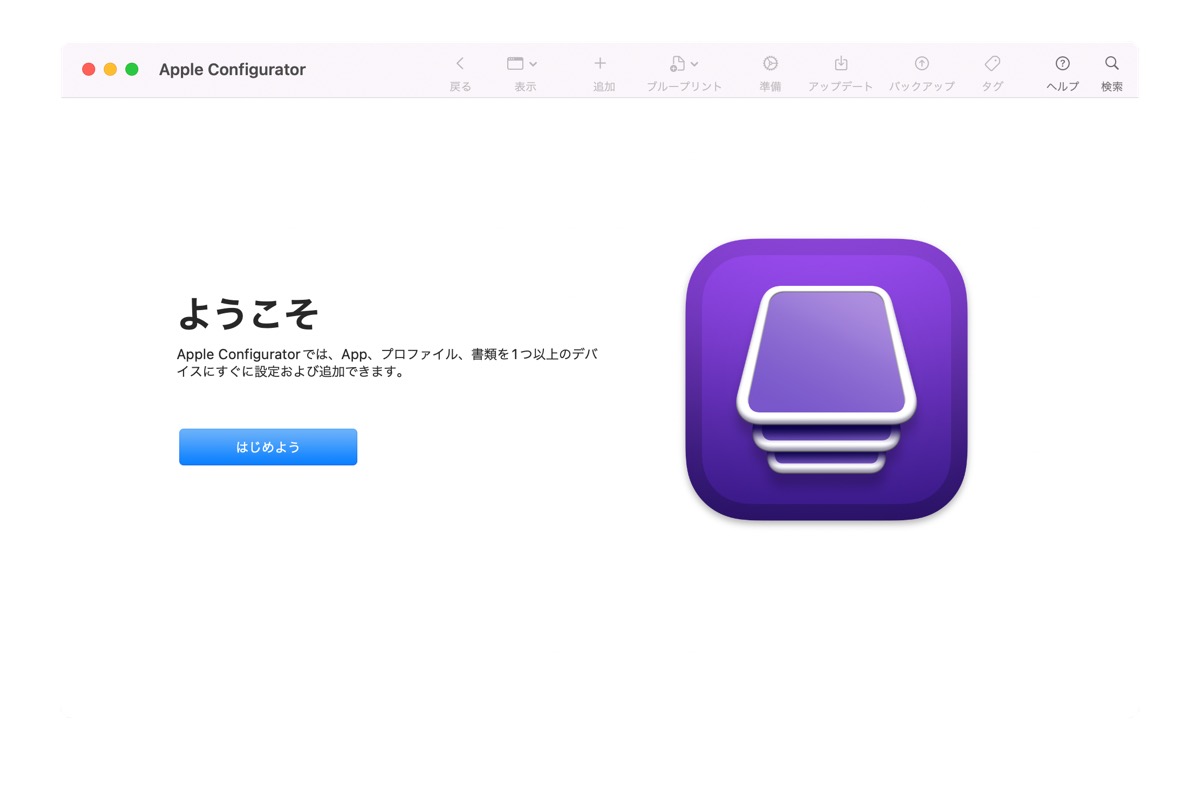
Appleシリコン搭載のMacが文鎮化した場合、もう1台macOS 10.15.6以上を搭載したMac(最新バージョンのApple Configurator 2がインストールされている)があれば、そのMac経由で復旧することが可能なんです。
文鎮化したMacと元気なMacをUSB-Cケーブルで接続し、元気なMacから「Apple Configurator 2」というアプリで文鎮化したMacを操作して復活させます。
もし、対応したMacがない場合は、Apple Storeに持ち込んで復旧してもらうしかないようです。
で、わが家にはサブ機として「M1 MacBook Air」があったので、本当にラッキーでした。
MacBook Airに「Apple Configurator 2」をインストールして、iMacとUSB-Cケーブルで接続、iMacの電源ケーブルを抜いた状態から、電源ボタンを押したままiMacを電源に接続し、電源ボタンを約3秒間押したままにします。
※2台を繋ぐケーブルですが、Thunderbolt 3ケーブルはNGです。自分はMacBook Airに付属していた充電用USB-Cケーブルを使いました
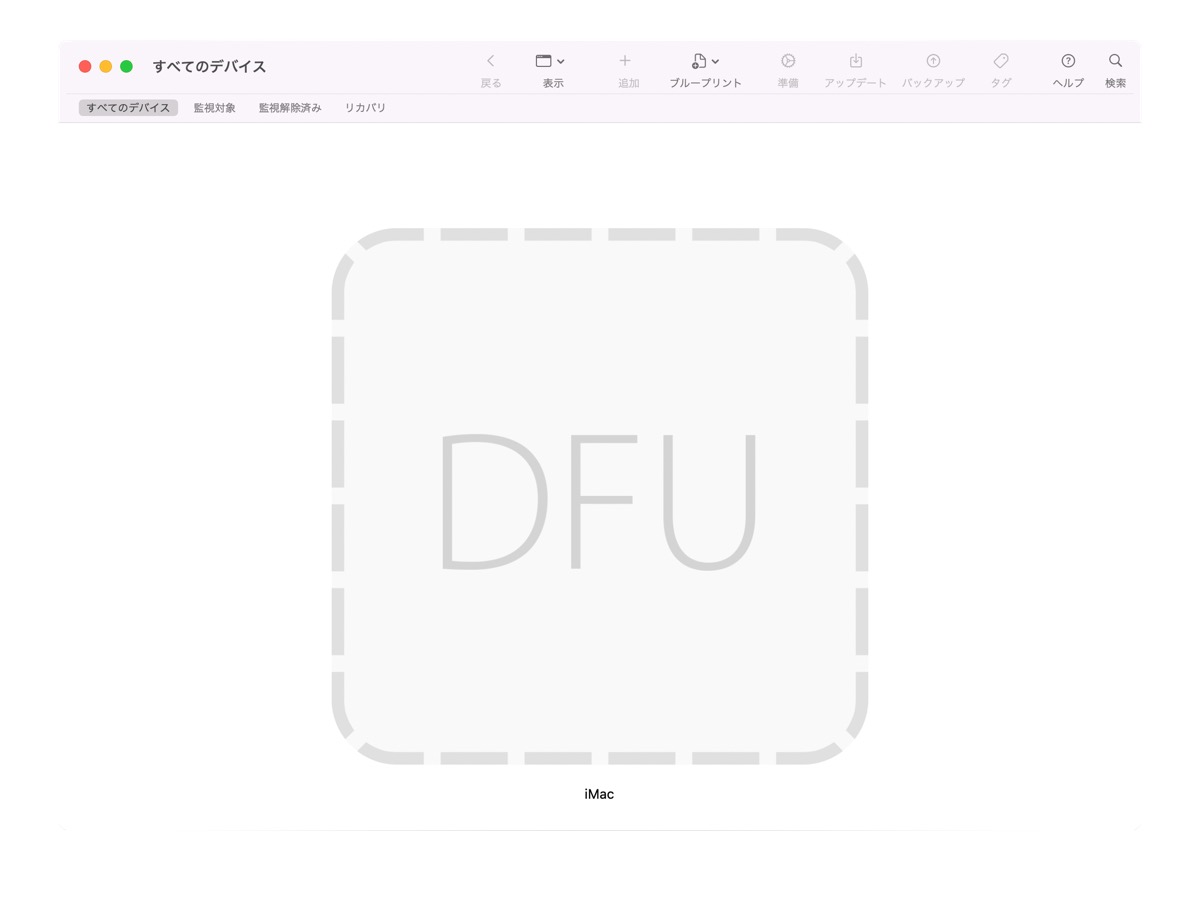
iMacの画面は真っ黒なままですが、MacBook Air側のApple Configurator 2「DFU」の下に「iMac」と表示されました。ここで少しだけ希望の光が!さらに、「アクション」>「詳細」>「デバイスを復活」と選択してから、「復活」をクリックします。あとはひたすら待つだけ。(※詳しい使い方はApple公式サイトを確認してください)

その後、デバイスの復活が成功すると、macOS復旧の画面に切り替わるのでMacを再起動します。その後、起動オプションが表示されたので、いつも使ってる「Macintosh HD」を選択して起動。
無事、iMacが起動しました!アプリ、設定、ファイルなども、全く問題なく、いつも通り使えるようになりました。
まとめ

今回、iMacが文鎮化した原因ですが、自分の予想だと「macOS Monterey 12.3.1」のアップデート通知がiMacに届いていて、電源オフのタイミングでアップデートがスタートしたんだと思います。
それを知らず、自分は電源ボタン長押しで起動オプションを表示しようとしたので、macOSのアップデートが中断されてしまって文鎮化という流れだと思います。
まぁ、これは本当に自分の予想なので、本当の原因は分かりませんが、とりあえずiMacが元通りになってよかったです。それじゃ!また!